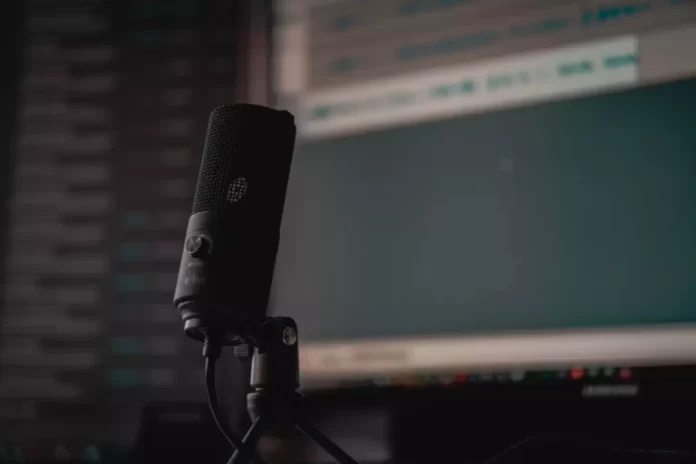Czasami nadmierne echo może być naprawdę problemem dla kogoś, kto edytuje nagranie audio lub ścieżkę. Warto jednak wiedzieć, że echo można usunąć w Audacity.
Czego potrzebujesz, aby usunąć echo w Audacity
Inżynierowie dźwięku biorą naprawdę sterylne ścieżki i nadają im naturalne brzmienie za pomocą efektów dźwiękowych. Najpopularniejszymi narzędziami do tego celu są delay/echo i reverb, a przy odrobinie wiedzy, możesz ulepszyć swoje własne utwory.
Wszystkie te efekty pomagają poprawić jakość dźwięku, czyniąc go głębszym i bardziej naturalnym. Są one również używane jako efekty estetyczne, a zrozumienie, jak działają, pomoże ci w pełni je wykorzystać. Możesz znaleźć je wszystkie w menu efektów Audacity.
Czasami wystarczy drobny błąd podczas edycji nagrania audio, aby całkowicie lub częściowo je zrujnować i wypełnić nadmiernym echem i pogłosem. Tu z pomocą przychodzi Audacity – darmowy program, który pomaga w edycji plików audio i jest dostępny zarówno dla systemu Windows, jak i Mac.
Cóż, jeśli chcesz usunąć echo w Audacity, oto jak możesz to zrobić.
Co oznaczają echo, delay i reverb
Delay, echo i reverb to różne aspekty tego samego procesu: powtarzania dźwięku w czasie. Echo jest dość łatwe do zrozumienia. Jest to powtarzająca się iteracja dźwięku, która występuje przy zmniejszonej głośności i w krótkim okresie czasu. Krzyczenie do kanionu lub do szerokiej przestrzeni da ci echo. Fale dźwiękowe wychodzą z Twoich ust, pokonują pewną odległość, odbijają się od twardej powierzchni i po krótkim czasie wracają do Twoich uszu.
Echo to opóźnienie. W kategoriach edycji dźwięku, jednak echo jest postrzegane jako pewien rodzaj opóźnienia, które zanika, ale odtwarza dźwięk inaczej dokładnie. Opóźnienie jest konfigurowalną rzeczą, która może zmienić dźwięk podczas każdej iteracji.
W następnej kolejności pojawia się pogłos. Występuje on, gdy echo gromadzi się w zamkniętej przestrzeni i powoduje wzrost głośności, która następnie zanika, gdy dźwięk powoli się wydobywa. Dobrym przykładem tego jest klaskanie lub krzyczenie w średniej wielkości pokoju z zamkniętymi drzwiami. Gdy dźwięk narasta, następuje nagły skok, więc początkowy hałas nie jest najgłośniejszy. Następnie, po narastaniu, dźwięk będzie wydobywał się powoli. Możesz myśleć o tym jak o nakładającym się echu, gdzie zamiast pełnych powtórzeń z opóźnieniem pomiędzy nimi, iteracja zaczyna się bardzo szybko po rozpoczęciu dźwięku i podczas jego trwania.
Jak usunąć echo bez wtyczki w Audacity
Jeśli chcesz usunąć echo bez wtyczki w Audacity, musisz wykonać następujące kroki:
- Przede wszystkim uruchom aplikację Audacity na komputerze lub laptopie.
- Następnie kliknij zakładkę „Plik” w lewym górnym rogu okna i wybierz opcję „Otwórz”.
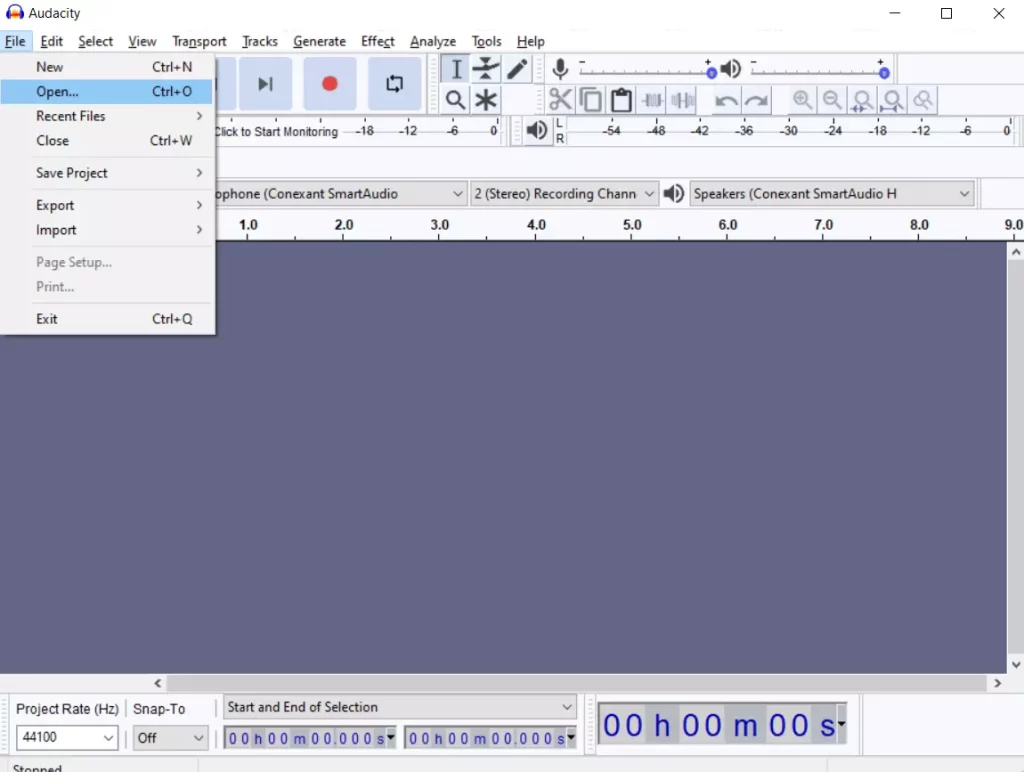
- Następnie kliknij menu rozwijane „Pliki typu” i wybierz „Wszystkie obsługiwane pliki”.
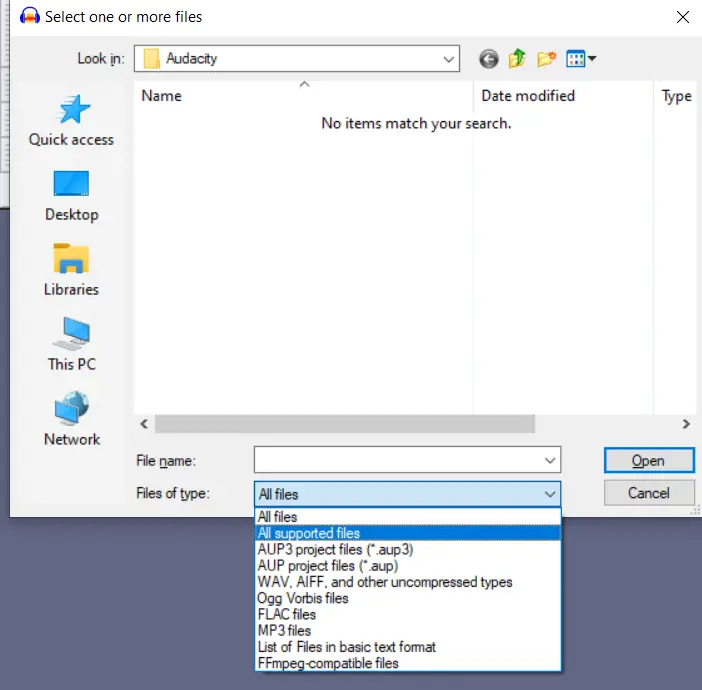
- Teraz znajdź i wybierz plik, który chcesz edytować, i kliknij „Otwórz”.
- Wybierz segment pliku audio, który chcesz edytować. Możesz to zrobić, klikając jeden koniec segmentu i przeciągając mysz na drugi. Jeśli chcesz edytować cały plik, naciśnij „Ctrl + A” w systemie Windows lub „Command + A” w systemie Mac.
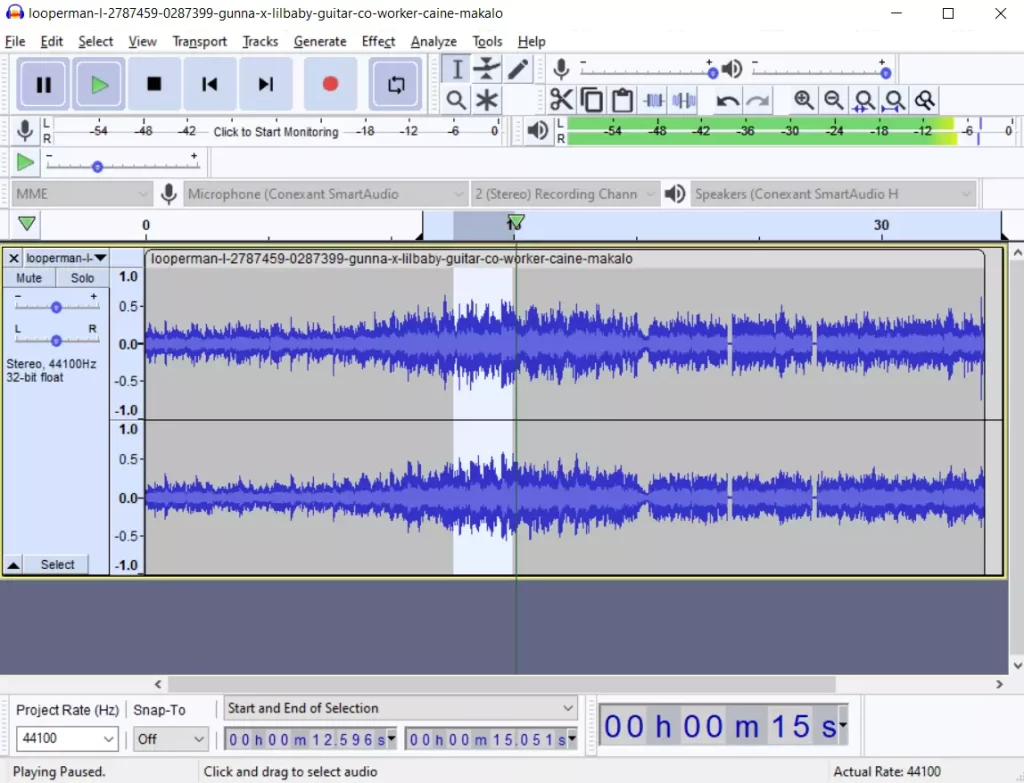
- Następnie przejdź do zakładki „Efekt” i wybierz „Redukcja szumów”.
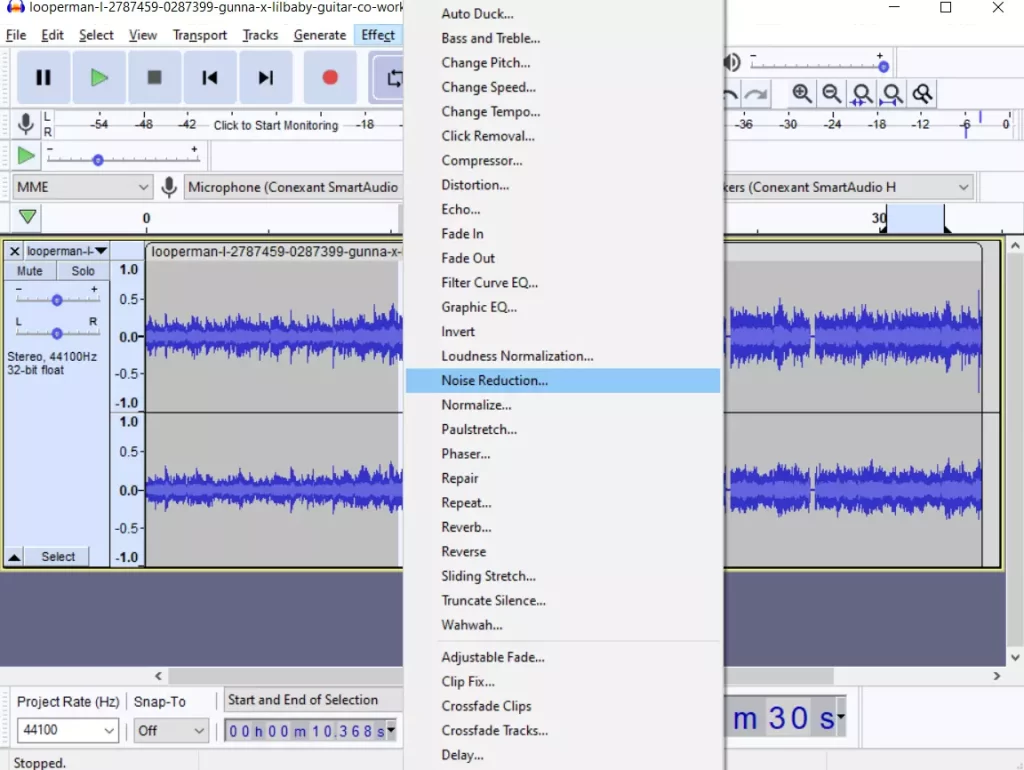
- Zwiększ suwak „Redukcja szumów”, aby poprawić jakość dźwięku.
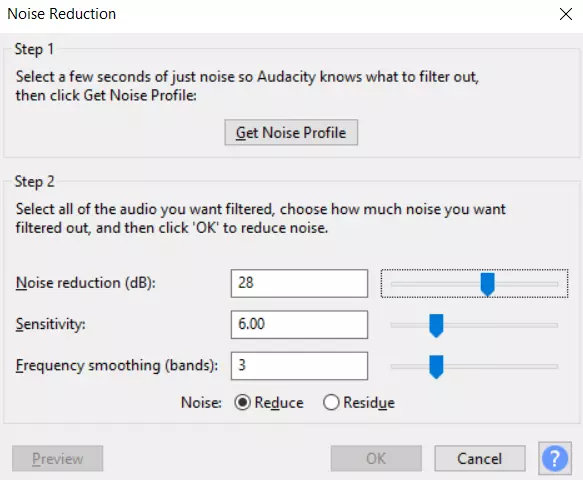
- Jeśli włączenie „Redukcji szumów” obniża głośność, przejdź do zakładki „Efekt” i wybierz opcję „Wzmacniacz”, aby zwiększyć głośność.
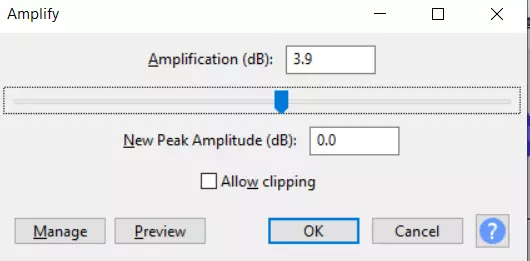
- Zlokalizuj „Compressor” w zakładce „Effect”. Główną rzeczą, którą powinieneś zrobić, jest zmiana współczynnika, ale możesz również zmienić poziom hałasu i próg, jeśli to konieczne.
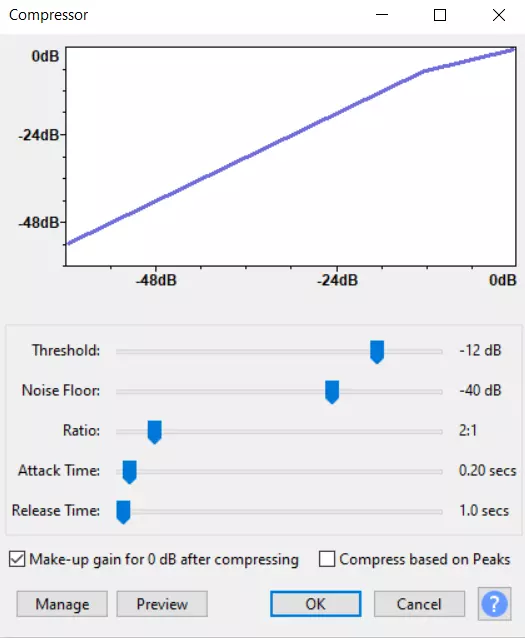
- W zależności od aktualnego poziomu dźwięku w pliku, może być konieczne użycie filtra dolnoprzepustowego lub górnoprzepustowego. Znajdują się one w dolnej połowie zakładki „Efekt”. Filtr dolnoprzepustowy pomoże, jeśli dźwięk jest zbyt wysoki, a filtr górnoprzepustowy jest przydatny, jeśli brzmi zbyt nisko lub stłumiony. Trzymaj się zmiany tylko parametru „Rolloff”.
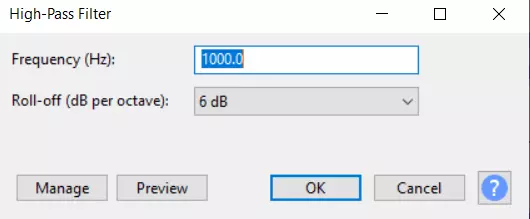
- Poszukaj efektu „Equalization” i przełącz z opcji „Draw Curves” na „Graphic EQ”. Ta druga opcja może okazać się łatwiejsza w użyciu, ponieważ daje Ci kontrolę nad suwakami i pozwala ustawić ich wartości w ten sposób, podczas gdy pierwsza opcja zmusza Cię do samodzielnego rysowania EQ. Jeśli musisz podrasować niskie tony, skup się na suwakach po lewej stronie. Środkowe paski wpływają na średnie tony, a paski po prawej stronie należy zmienić, aby wpłynąć na wysokie tony.
- Wybierz zakładkę „Plik” u góry ekranu i przejdź do opcji „Eksportuj audio”.

- Na koniec wybierz typ pliku, jako który chcesz eksportować i zapisz projekt.
Po wykonaniu tych kroków będziesz mógł usunąć echo z pliku audio w Audacity.
Co to jest reverb w Audacity
Pogłos jest nieco bardziej skomplikowany, ponieważ jest bardziej związany z akustyką. Pogłos nie dodaje echa, ale uruchamia dźwięk, pozwala mu osiągnąć szczyt, a następnie wypuszcza go przez pewien czas.
Pogłos może pomóc w kształtowaniu dźwięku i uwypuklić niektóre podteksty, a także sprawić, że klipy będą bardziej naturalne. Dzieje się tak dlatego, że w zasadzie ponownie nagrywasz dźwięk w zwirtualizowanej przestrzeni. Większy rozmiar pomieszczenia sprawi, że „ogon” pogłosu będzie dłuższy, a fala głośniejsza.
Czas pogłosu wpływa na długość pogłosu od rozdęcia do zwolnienia. Jeśli zrobisz tę wartość bardzo małą, zasadniczo odetniesz ogon.
Tłumienie jest podobne do ilości tłumienia w efekcie opóźnienia. Zależy od tego, jak bardzo nakładające się iteracje będą się na siebie nakładać. Wpływa przede wszystkim na wcześniejsze iteracje i ogon, choć może zmniejszyć rozdęcie, jeśli wartość jest zbyt wysoka. Im niższa wartość, tym pogłos będzie bardziej intensywny.